
发布时间:2021-07-20 11: 05: 04
在许多影视作品和记录片中,时常会出现一些宏大的动态图片,通过不同角度的自由摇动和缩放,来烘托气氛或点明主题。今天,我就向大家演示一下,如何在会声会影这款视频剪辑软件中中通过动态图片,来制作一幅纪录片的开场动画。
软件版本及系统:会声会影2021中文版;Windows10系统
在制作动态图片时,我们需要用到编辑工具栏中的摇动和缩放功能。
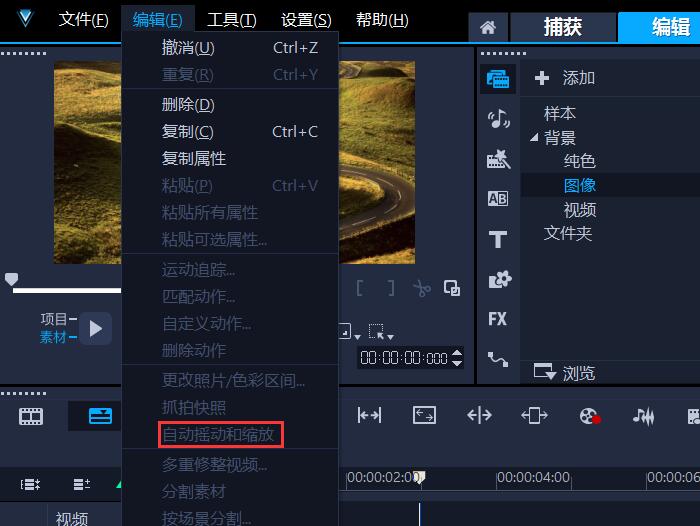
图1:摇动和缩放
首先,我们选中一张图片,然后右键依次选择插入到-视频轨。
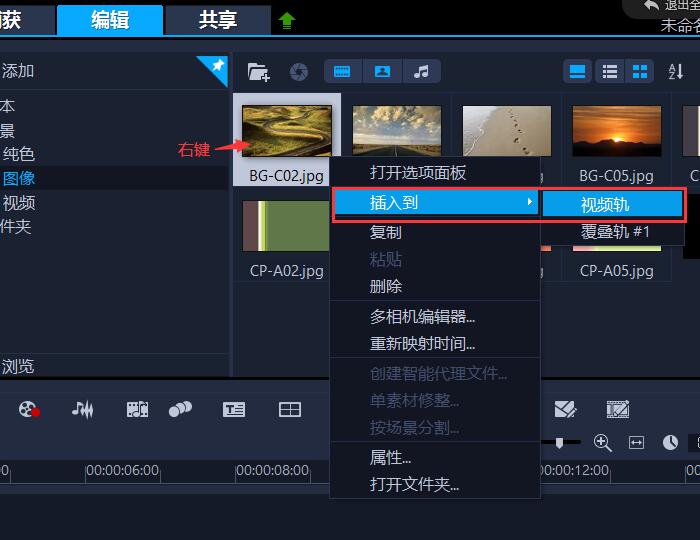
图2:插入图片至视频轨
当然,我们也可以直接将图片拖拽到下方的视频轨上。
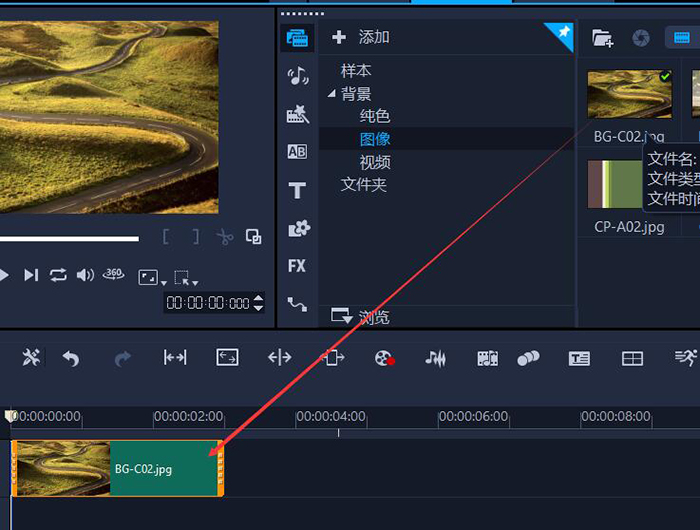
图3:图片拖拽到视频轨
双击视频轨上的图片,上方会弹出对应的编辑框,点击其中的摇动和缩放选项。
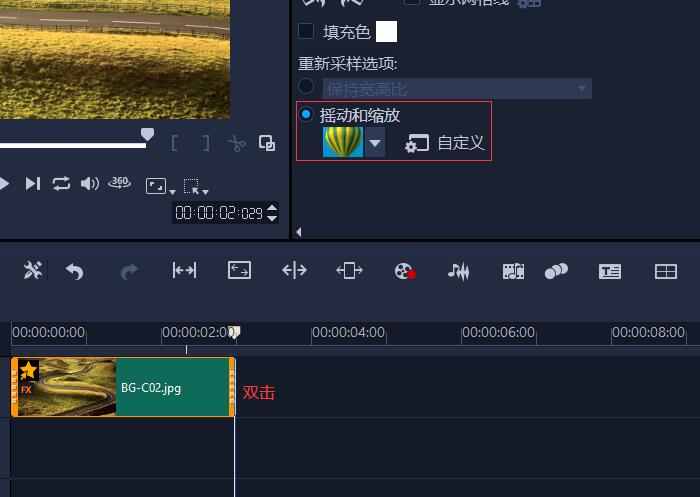
图4:摇动和缩放命令
点击旁边的下拉小三角,会调出一系列动态样式。这里,我选择第四个,由近至远的效果。
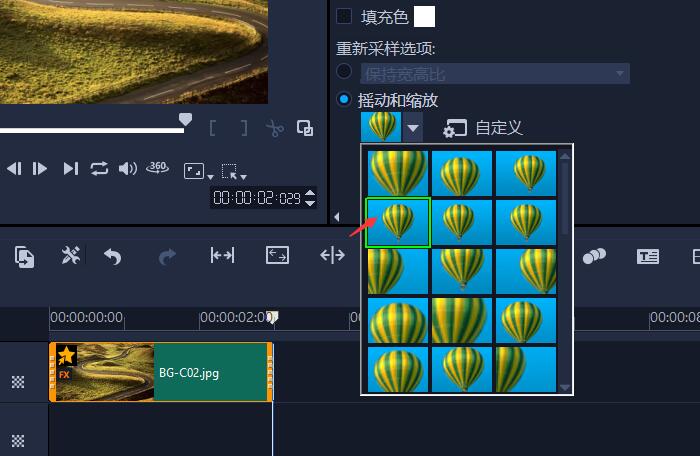
图5:自定义动态效果
添加完动态效果后,双击下方的空白轨道,然后选择上方的T(文字)按钮。
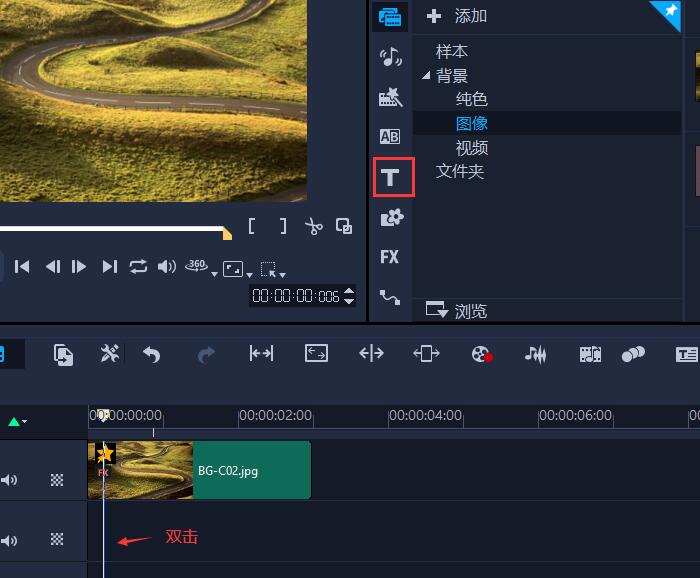
图6:添加标题
随后会在画面右侧出现一系列动态标题,这里我选择第一个。
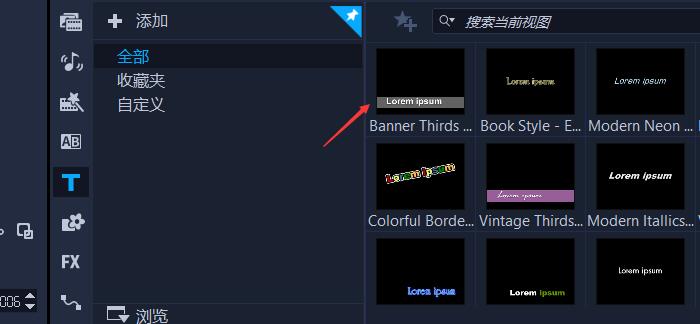
图7:选择动态标题
选中动态标题,右键依次选择插入到-标题轨。
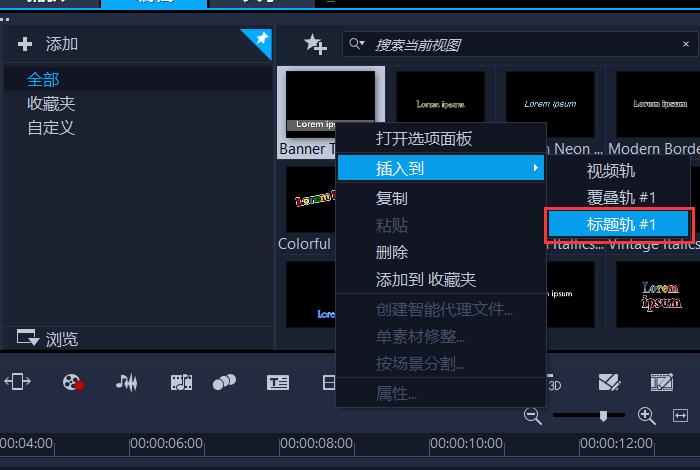
图8:汇总成本
双击画面中的标题,可以自由更改文字的内容、大小、角度和位置。
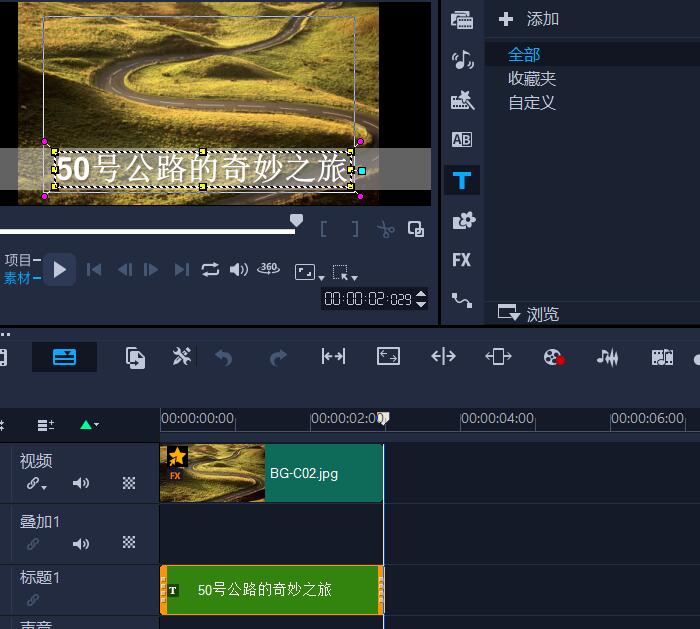
图9:编辑文字内容
完成如上操作后,动态图片和动态标题就设置完成了。点击播放键,我们可以看到,标题正逐一出现在画面中。
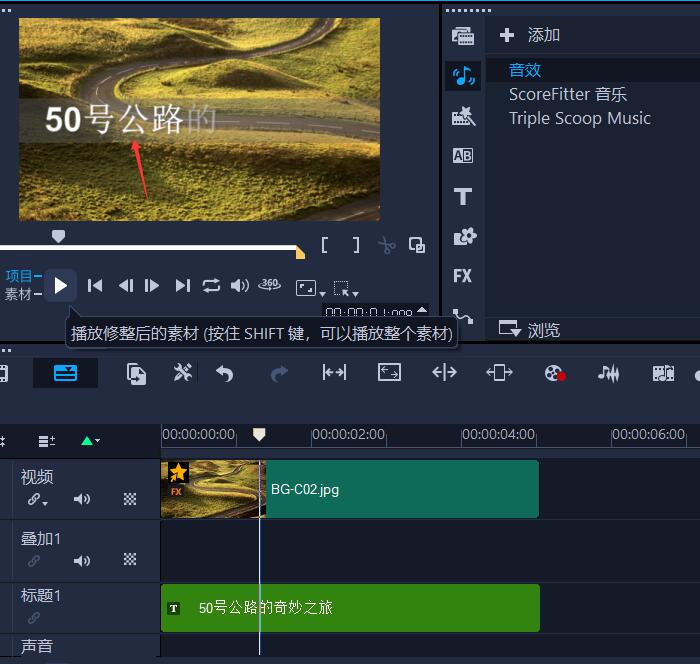
图10:演示1
播放到最后,标题完整地显现在画面中,而背景图片也展现出它的全貌。
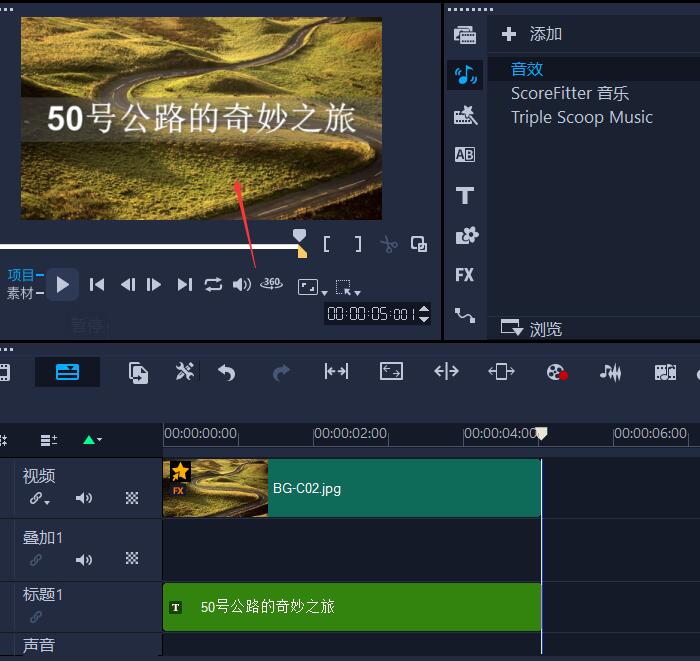
图11:演示2
以上,就是在会声会影这款视频剪辑软件中制作动态图片的全过程了。通过自由移动和缩放,除了能够制作类似的纪录片开场外,还能放大某张图片的细节,进而起到强调图片的作用;通过添加对应的动态文字,也可以进一步对画面进行解释和说明。因此,只要我们合理地利用移动和缩放命令,即使是一张图片,也能变幻出多样的动态效果。
作者:吴朗
图2图片地址:https://tieba.baidu.com/p/1346323298?red_tag=0879991618
图11:演示2 image widget
展开阅读全文
︾
遮罩帧是对素材本身加载并对素材进行部分遮挡、同时使素材被遮挡的部分变得透明、这个功能在会声会影视频制作的过程中有很重要的用途,下面小编就为大家分享收集到的650款漂亮实用的遮罩素材。
查看详情短视频的火爆改变了很多人的生活方式,越来越多的人加入到短视频创作中来。短视频创作有哪些创意方法?短视频的创作形式有哪几种?我们今天就来聊聊关于短视频创作方面的内容。
查看详情